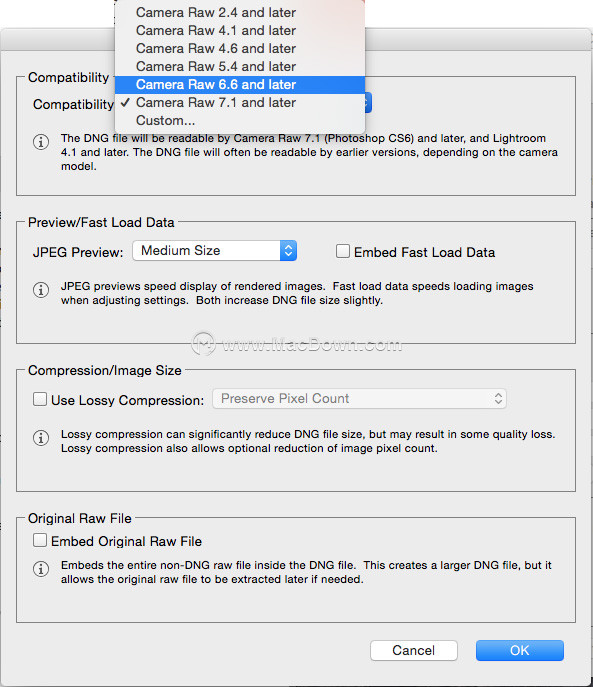Adobe DNG Converter使您可以轻松地将支持摄像机的摄像机特定原始文件转换为更通用的DNG原始文件。使用DNG Converter的另一个好处是向后兼容。在使用DNG Converter转换图片格式的时候,不可避免的有时需要更改兼容性首选项,那么DNG Converter如何更改兼容性首选项?感兴趣的朋友,下面就和小编一起来看看吧!
DNG Converter如何更改兼容性首选项
1、要更改兼容性首选项,请执行以下步骤:
在“DNG转换器”对话框的“首选项”部分中,单击“更改首选项”。
选择以下选项之一:
Camera Raw 2.4及更高版本:相机原始2.4(Photoshop CS)及更高版本以及Lightroom 1.0及更高版本
Camera Raw 4.1及更高版本可读取DNG文件: Camera Raw可读取DNG文件4.1(Photoshop CS3)及更高版本,以及Lightroom 1.1及更高版本。根据相机型号,早期版本通常可以读取DNG文件。
Camera Raw 4.6及更高版本:相机Raw 4.6(Photoshop CS3)及更高版本以及Lightroom 2.1及更高版本可读取DNG文件。根据相机型号,早期版本通常可以读取DNG文件。
Camera Raw 5.4及更高版本:相关Raw Raw 5.4(Photoshop CS4)及更高版本以及Lightroom 2.4及更高版本可读取DNG文件。根据相机型号,早期版本通常可以读取DNG文件。
Camera Raw 6.6及更高版本:相机Raw 6.6(Photoshop CS5)及更高版本以及Lightroom 3.6及更高版本可读取DNG文件。根据相机型号,早期版本通常可以读取DNG文件。
Camera Raw 7.1及更高版本:相机Raw 7.1(Photoshop CS6)及更高版本以及Lightroom 4.1及更高版本可读取DNG文件。根据相机型号,早期版本通常可以读取DNG文件。
2、自定义:
落后版本: DNG 1.1,DNG 1.3或DNG 1.4(默认1.4)
线性(去马赛克): 图像数据以内插(“去马赛克”)格式存储。如果DNG阅读器不支持相机的特定马赛克图案,则此选项很有用。默认的镶嵌格式可最大化保留的数据范围。马赛克图像数据可以转换为线性数据,但反过来是不可能的。
未压缩: 不对原始图像数据应用压缩。
3、单击确定。